So öffnen Sie den Downloads-Ordner in Windows 10
Wenn Sie einen Webbrowser auf Ihrem Computer verwenden, z. B. den Standard-Microsoft Edge-Browser oder eine Option eines Drittanbieters wie Chrome oder Firefox, werden die im Browser heruntergeladenen Dateien standardmäßig im Download-Ordner Ihres Computers gespeichert.
Das Speichern all Ihrer Downloads an diesem Speicherort ist hilfreich, da Sie an einem zentralen Ort die Dateien finden können, die Sie auf einer Website gefunden haben, oder Anhänge, die Sie von Ihrem E-Mail-Konto heruntergeladen haben. Es ist jedoch möglich, dass Sie bei der Suche in Windows 10 nicht einfach auf diesen Ordner zugreifen können. Daher fragen Sie sich möglicherweise, wie Sie ihn finden können.
So suchen und öffnen Sie den Downloads-Ordner in Windows 10
Die Schritte in diesem Artikel wurden auf einem Laptop unter dem Betriebssystem Windows 10 ausgeführt. Es gibt verschiedene Möglichkeiten, den Download-Ordner Ihres Computers zu finden. Daher bieten wir verschiedene Optionen.
Schritt 1: Klicken Sie auf das Ordnersymbol in der Taskleiste am unteren Bildschirmrand.

Schritt 2: Wählen Sie die Option Downloads unter Schnellzugriff in der linken Spalte des Fensters.
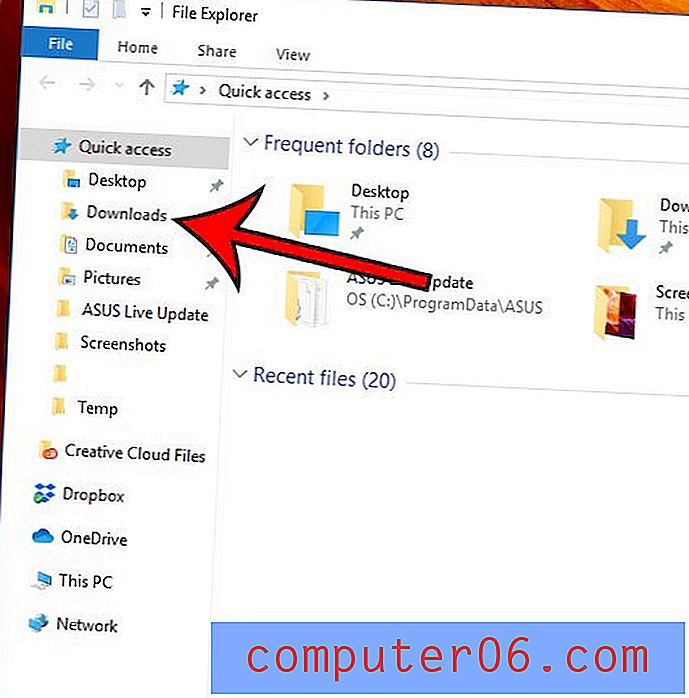
Wenn Sie keine Download- Option oder keinen Abschnitt für den Schnellzugriff sehen, klicken Sie stattdessen auf die Option Dieser PC .
Wählen Sie im Hauptfenster dieses Fensters unter Ordner die Option Downloads .
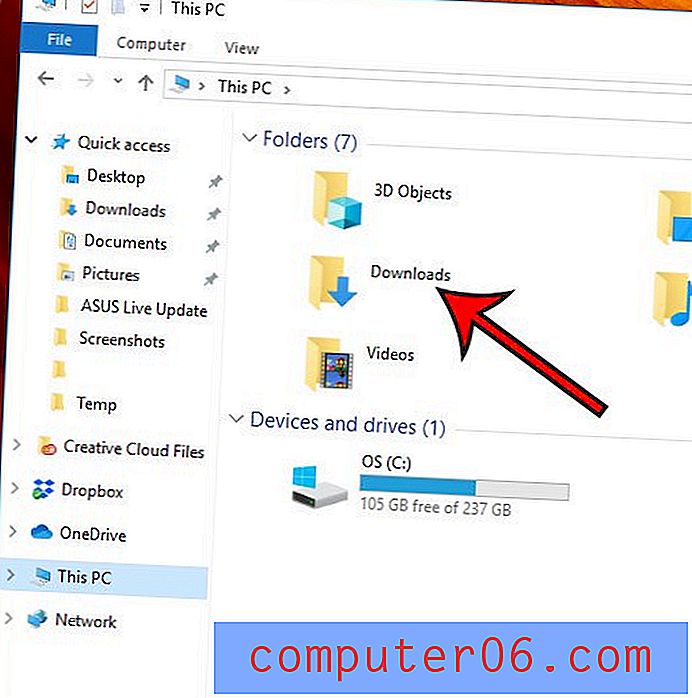
Wenn dort kein Download-Ordner angezeigt wird, wählen Sie das Laufwerk C unter Geräte und Laufwerke aus .
Doppelklicken Sie auf die Option Benutzer .
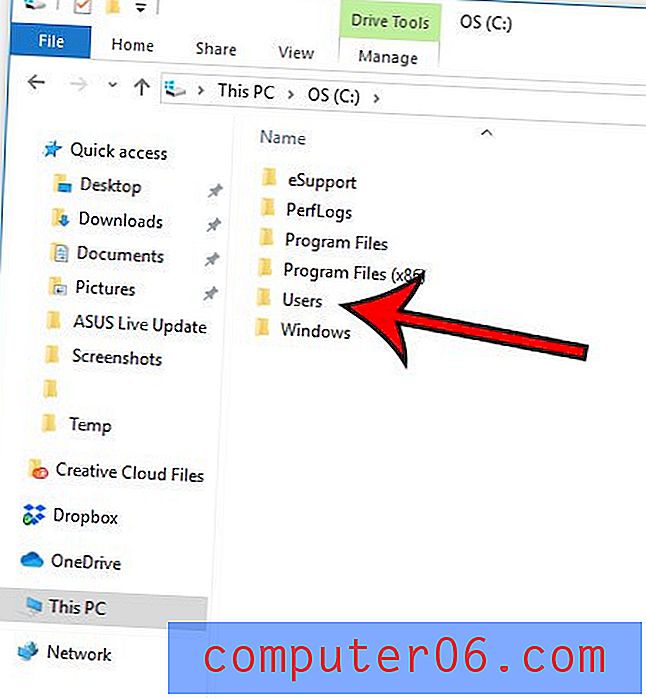
Doppelklicken Sie auf Ihren Benutzernamen.
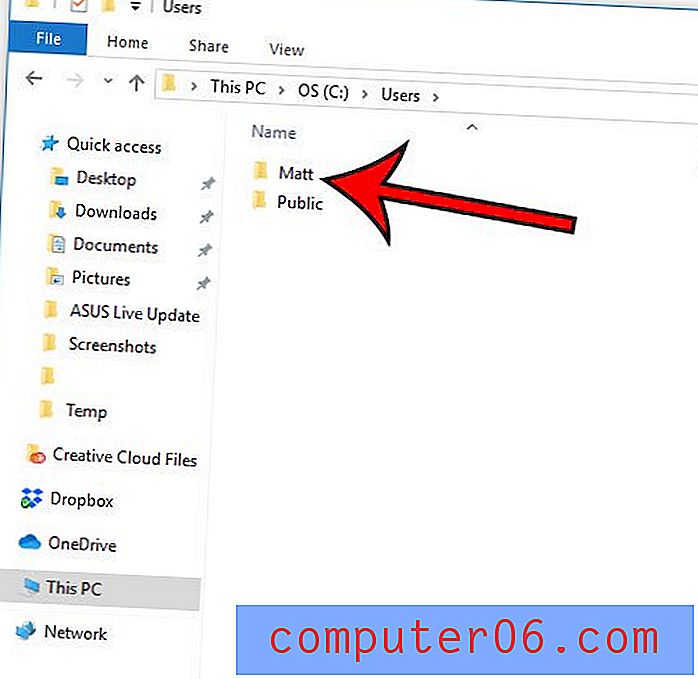
Doppelklicken Sie auf die Option Downloads .
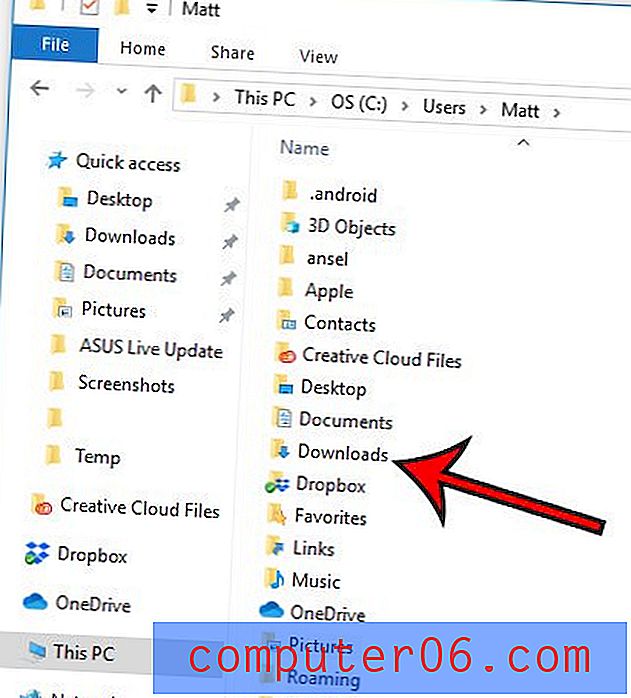
Alternativ können Sie in das Suchfeld in Ihrer Taskleiste klicken, das Wort "Downloads" eingeben und dann im Abschnitt " Ordner " der Ergebnisse auf die Option "Downloads" klicken.
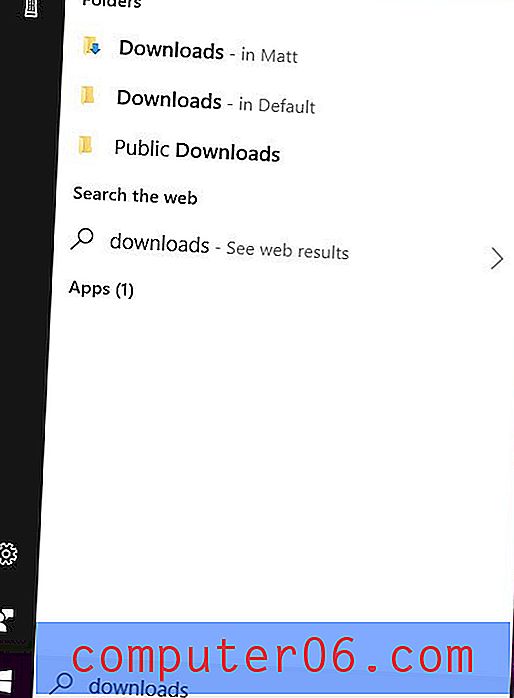
Wenn Sie nach einer bestimmten Datei suchen, die Sie heruntergeladen haben, diese aber nicht im Ordner "Downloads" finden, ist Ihr Browser möglicherweise so konfiguriert, dass Ihre heruntergeladenen Dateien an einem anderen Speicherort gespeichert werden. Wenn ja, müssen Sie diesen Browser öffnen, das Menü Einstellungen öffnen und dann den entsprechenden Abschnitt finden, in dem die Downloads angegeben sind. Im Fall von Microsoft Edge wird dies gefunden durch:
- Klicken Sie oben rechts im Browserfenster auf die Schaltfläche Einstellungen und mehr .
- Klicken Sie auf Einstellungen .
- Scrollen Sie nach unten und klicken Sie auf Erweiterte Einstellungen anzeigen .
- Scrollen Sie zum Abschnitt Downloads und sehen Sie, wo der Browser heruntergeladene Dateien speichert.
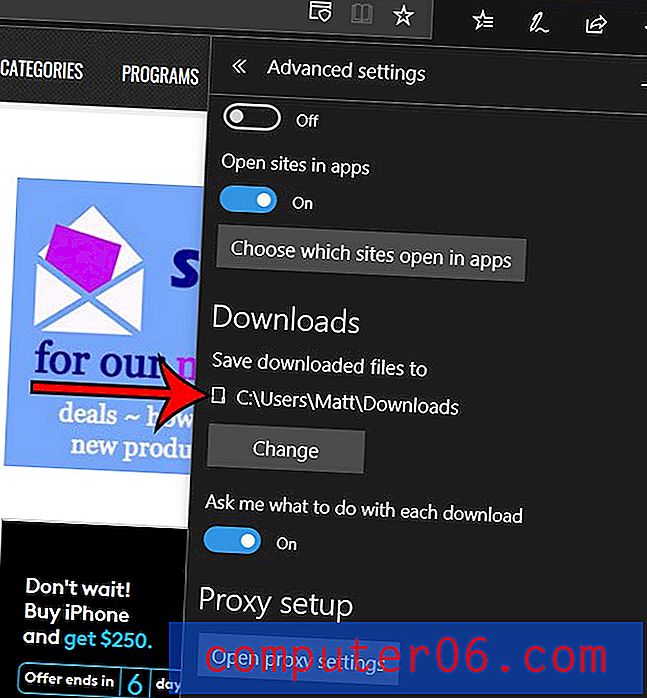
Die meisten Webbrowser bieten auch die Möglichkeit, über diesen Browser auf Ihre letzten Downloads zuzugreifen. In diesem Artikel erfahren Sie beispielsweise, wie Sie die letzten Downloads in Google Chrome anzeigen.



